
21.08
04:43
Разные цветовые варианты для обработки фото
Здравствуйте. В этом уроке я покажу несколько вариантов колоризации фотографий с помощью команды Selective Color (Выборочная коррекция цвета).
1 вариант.
Примеры обработки на фотографиях:
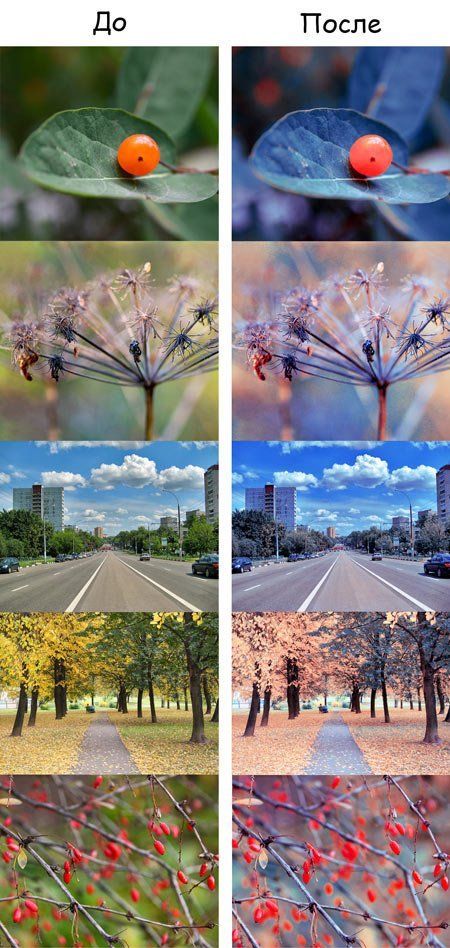
Открываем фотографию, создаём корректирующий слой Selective color. Для этого идём: Layer - New adjustment layer - Selective Color (Слой – Новый корректирующий слой – Выборочная коррекция цвета). Настройки:
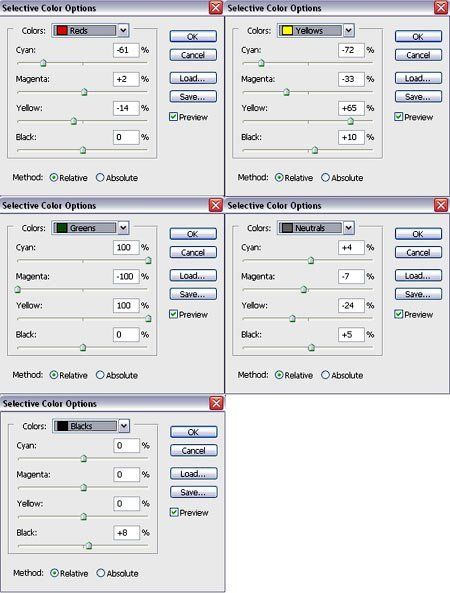
Затем создаём ещё один корректирующий слой Selective Color с настройками:
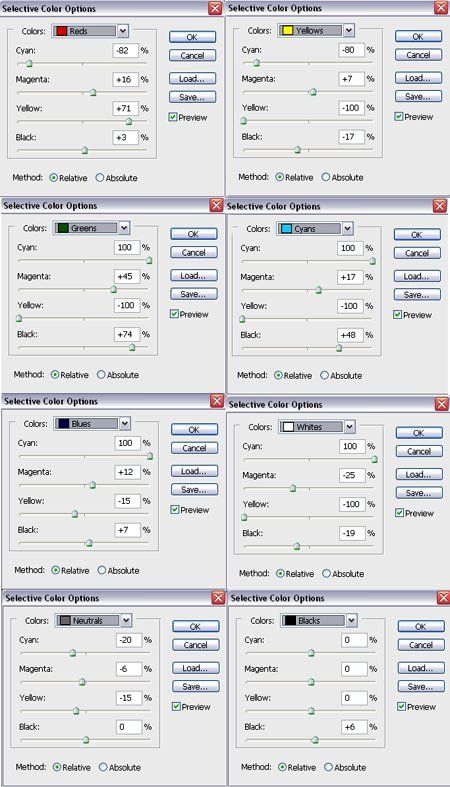
Результат:

обработка фото
2 вариант:
Пример обработки на фотографиях:
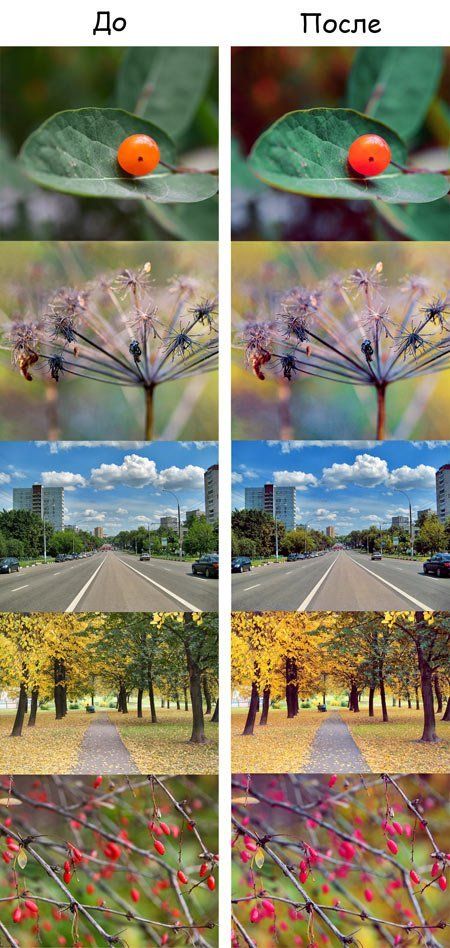
Настройки для первого корректирующего слоя:
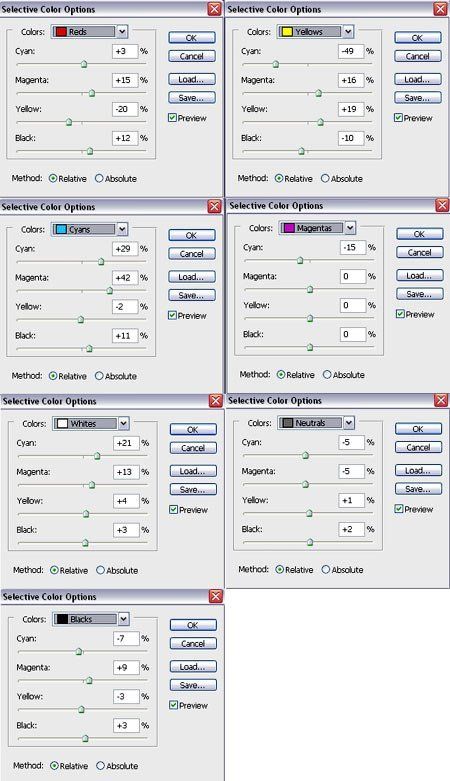
Для второго корректирующего слоя:

Результат:

обработка фото
Вариант 3.
Пример обработки на фотографиях:
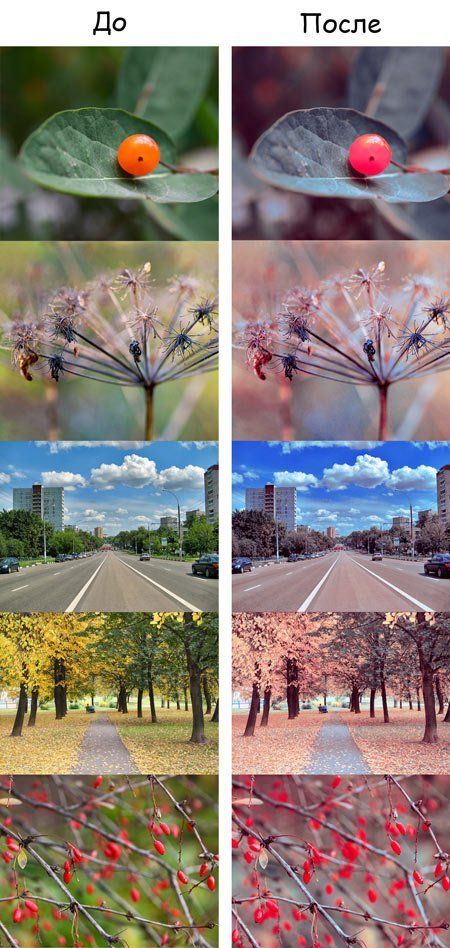
Настройки для первого корректирующего слоя:
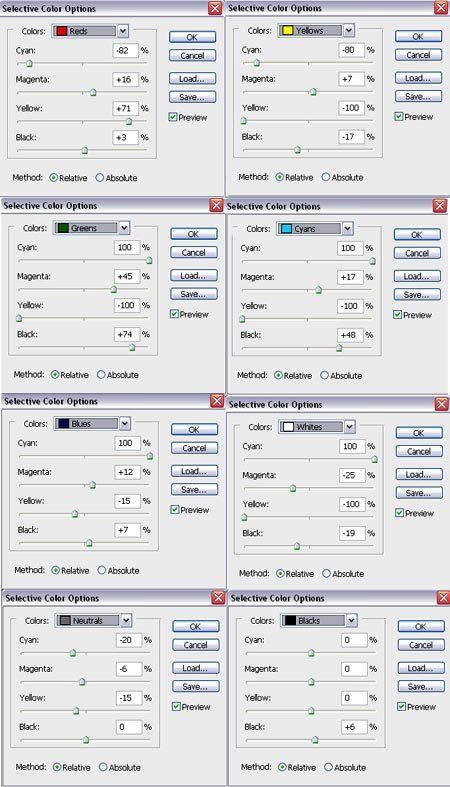
Для второго корректирующего слоя:
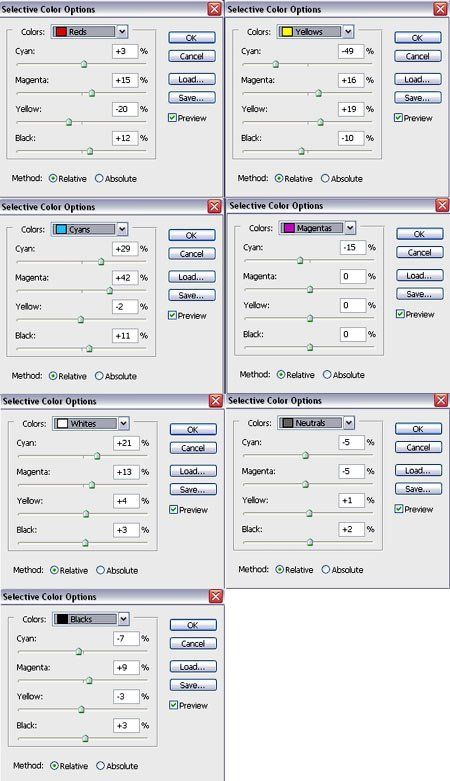
Результат:

обработка фото
4 вариант:
Пример обработки на фотографиях:
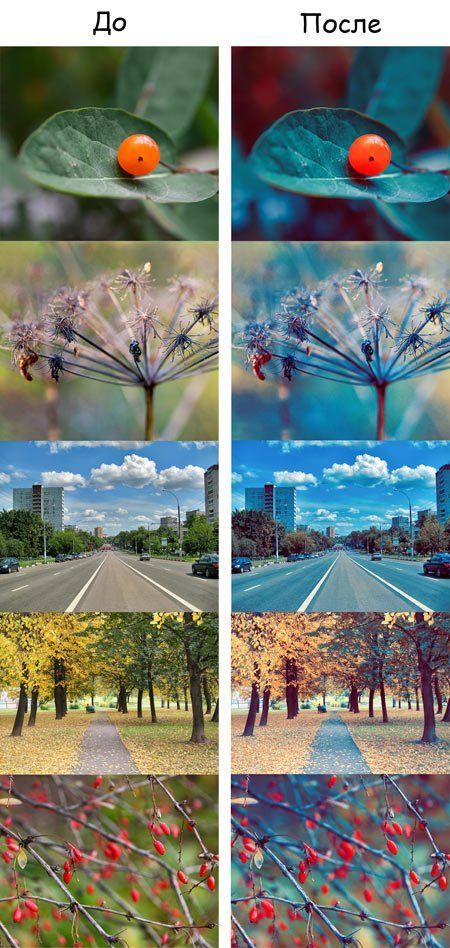
Настройки для первого корректирующего слоя:
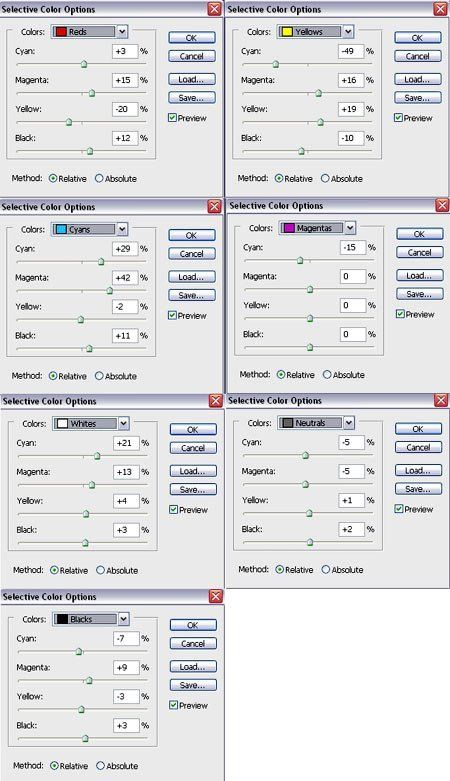
Для второго корректирующего слоя:
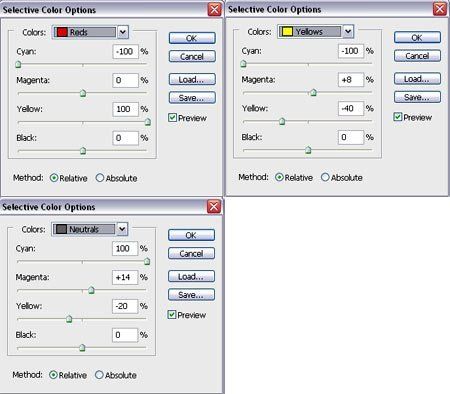
Результат:

обработка фото бесплатно
5 вариант:
Пример обработки на фотографиях:

Настройки для первого корректирующего слоя:
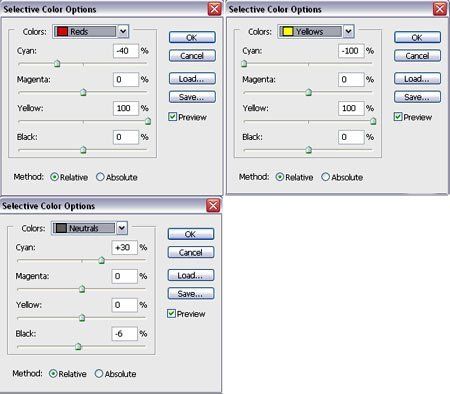
Для второго корректирующего слоя:
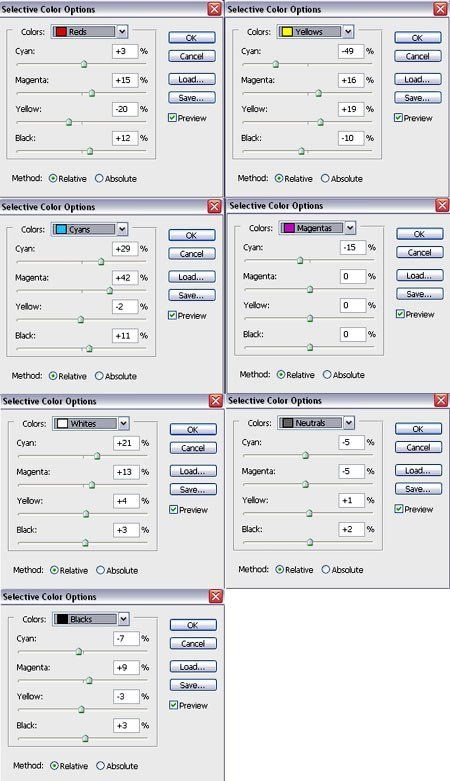
Результат:

обработка фото бесплатно
6 вариант:
Пример обработки на фотографиях:
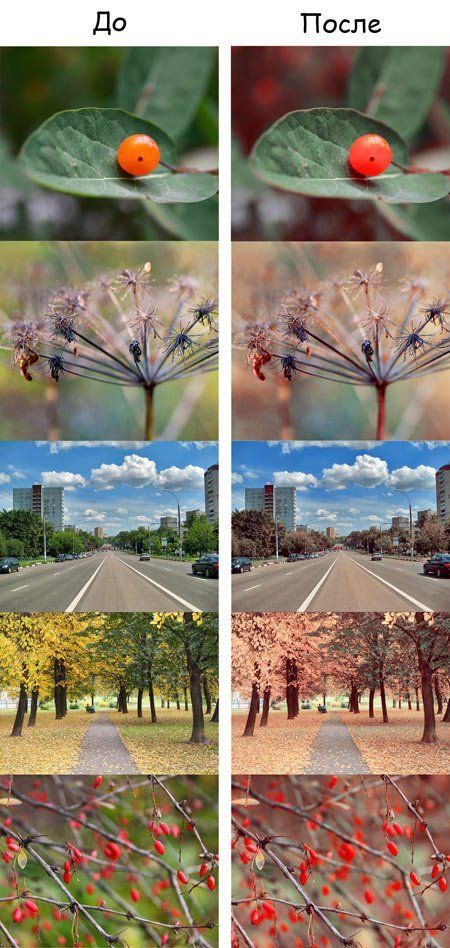
обработка фото бесплатно
Настройки для первого корректирующего слоя:
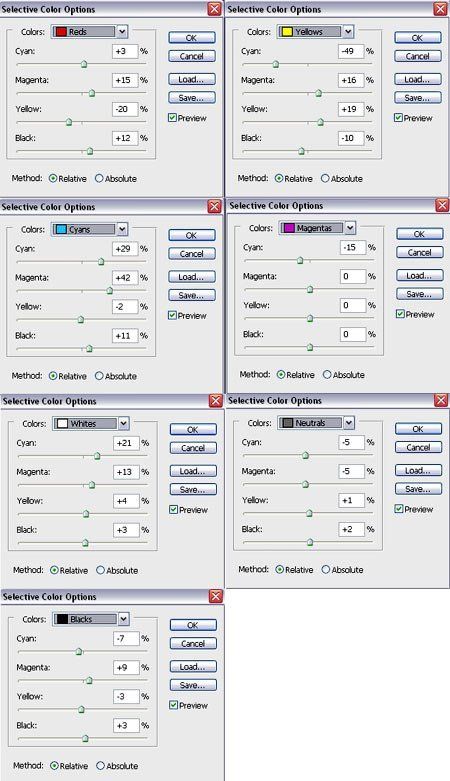
Для второго корректирующего слоя:
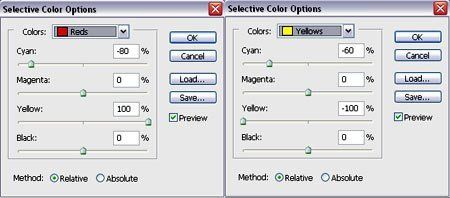
обработка фото уроки
Результат:

обработка фото уроки
Чтобы каждый раз не вводить числа в окне, можно сохранить настройки. Для этого нужно нажать Save (Сохранить), дать название настройкам и сохранить их на компьютере в любом удобном для вас месте.
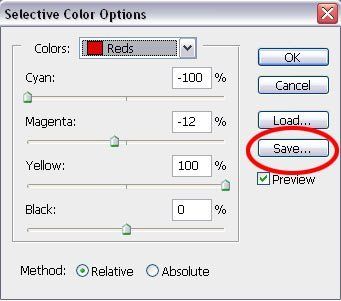
Потом можно всегда просто и быстро загрузить настройки нажав Load (Загрузить):
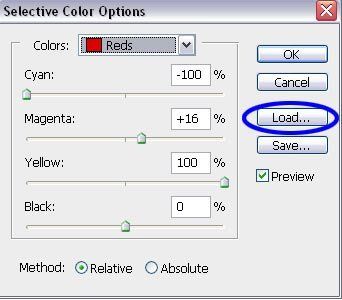
После такой обработки возможно образование на фотографии большого количества цветовых шумов, особенно заметных при увеличении фотографии:

Их можно убрать при помощи Filter - Noise - Reduce Noise (Фильтр – Шум - Уменьшить шум).

обработка фото уроки
Сложно найти цветовой вариант который идеально бы смотрелся на всех фотографиях, поэтому настройки цвета в корректирующих слоях всегда можно изменить и подправить по вкусу. Также можно добавить насыщенность, контрастность, любые другие эффекты.
